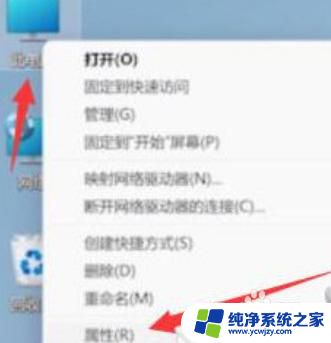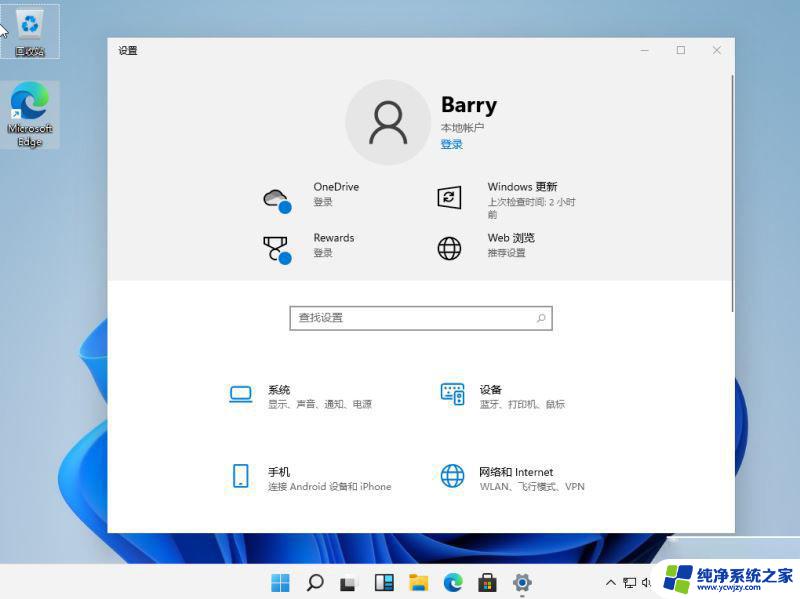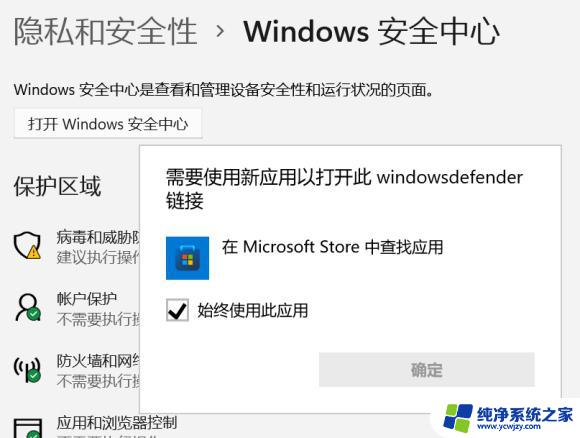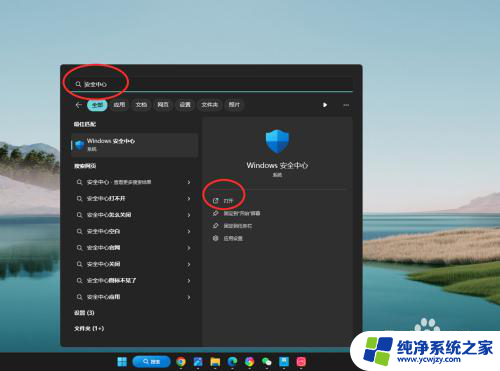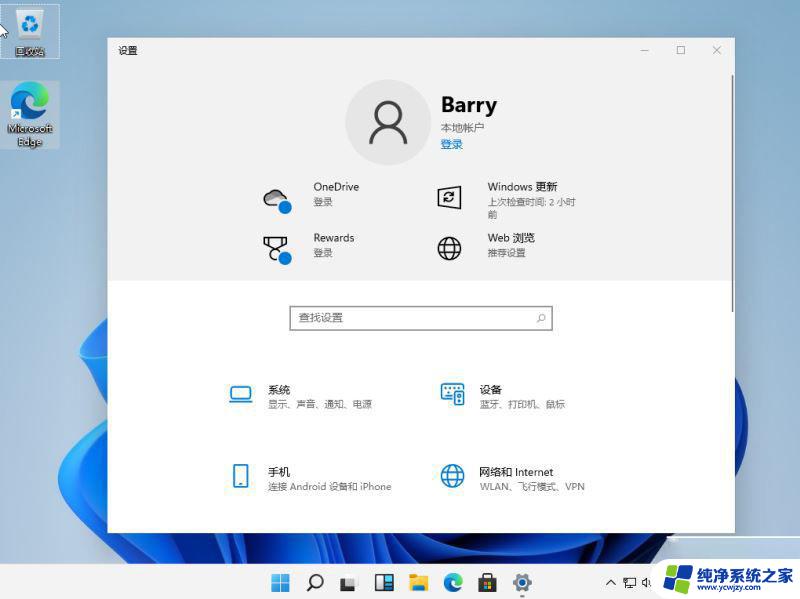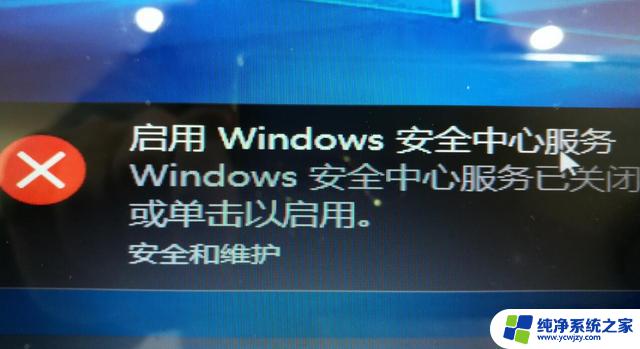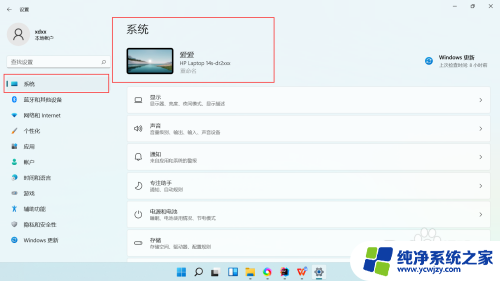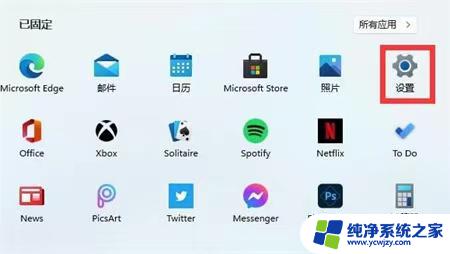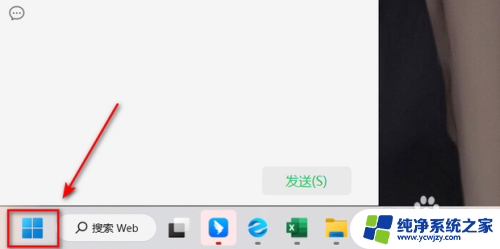windows11彻底关闭安全防护 如何永久关闭Windows 11安全中心的防病毒查杀
更新时间:2023-12-12 16:05:35作者:xiaoliu
Windows 11作为最新的操作系统版本,不仅在界面设计和功能上有所改进,还加强了安全防护机制,对于一些用户来说,Windows 11的安全中心的防病毒查杀功能可能会给他们的电脑使用带来一些不便。有一些用户希望能够彻底关闭Windows 11的安全中心,以便更自由地使用电脑。本文将介绍如何永久关闭Windows 11安全中心的防病毒查杀功能,帮助用户解决这一问题。
方法如下:
1.在开始菜单中搜索并打开windows安全中心。
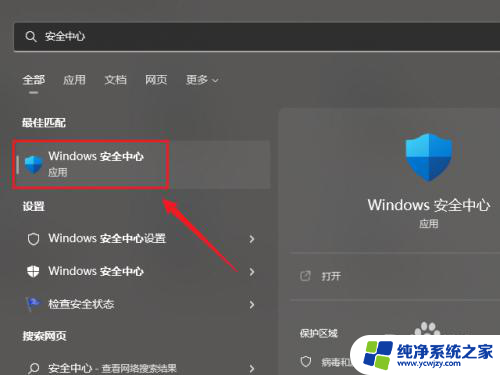
2.点击并进入病毒和威胁防护。
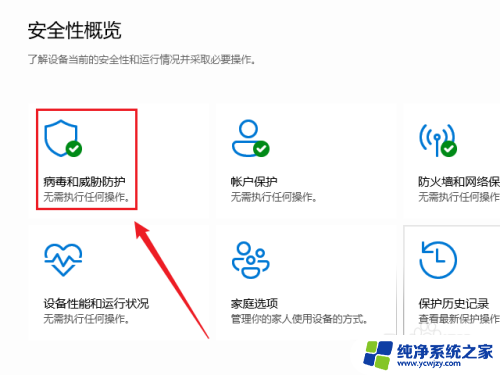
3.点击病毒和威胁防护设置下的“管理设置”按钮。
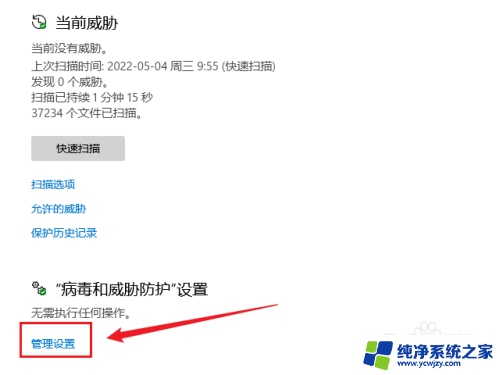
4.关闭“篡改防护”后重启电脑。
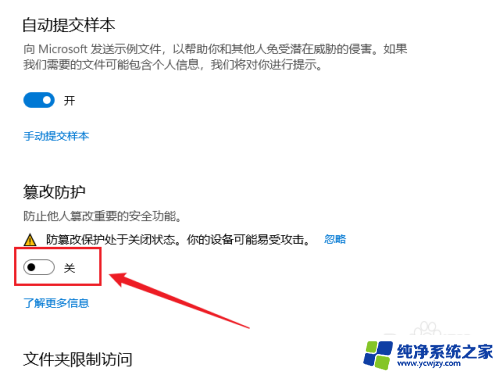
5.在开始菜单中搜索并打开“编辑组策略”。
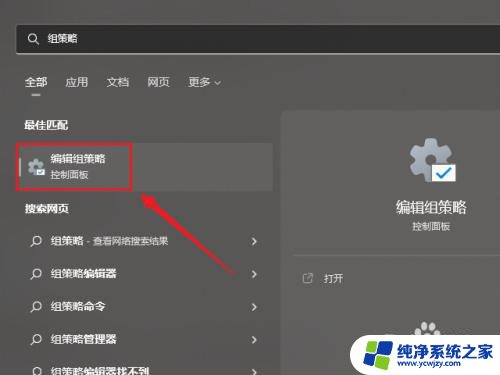
6.打开计算机配置-管理模板-windows组件-Microsoft Defender防病毒,双击“关闭Microsoft Defender防病毒”。
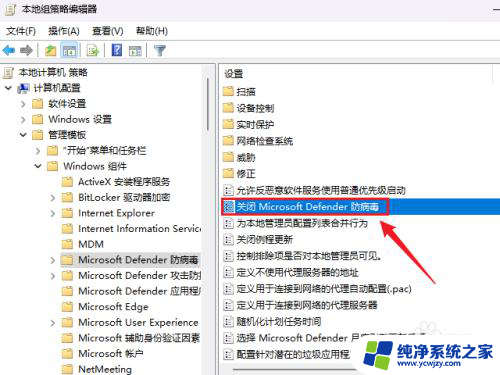
7.选择“已启用”,点击确定按钮,再次重启电脑即可。
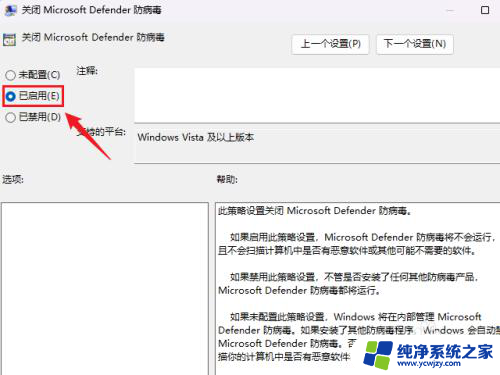
以上就是完全关闭Windows 11的安全防护功能的全部内容,如果您遇到这种情况,可以按照上面的方法进行解决,希望这些方法能对大家有所帮助。